- 公開日:
iPhoneで低電力モードをオンにする方法
iPhoneで低電力モードをオンにすると、バックグラウンド活動を減らし、エフェクトを調整することでバッテリーの寿命を延ばすことができます。
以下の方法で有効にできます。
コントロールセンターを使用して
コントロールセンターにアクセス
Face ID付きのiPhoneでは、画面の右上から下にスワイプします。

ホームボタン付きのiPhoneでは、画面の下から上にスワイプします。

低電力モードを有効にする
低電力モードのアイコンを探してタップし、低電力モードをオンにします。
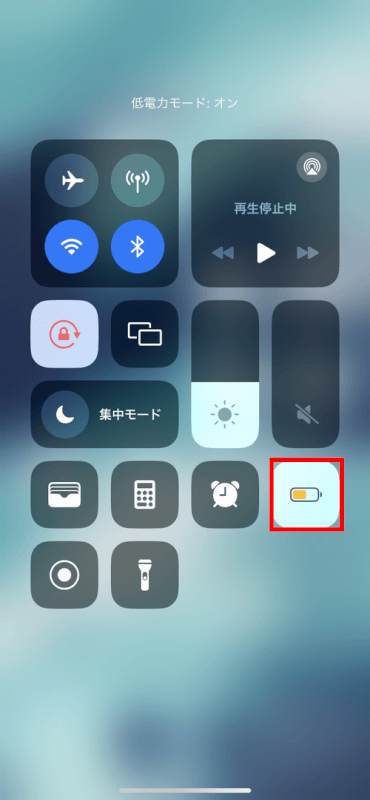
アイコンが強調表示され、バッテリーアイコンが黄色に変わり、低電力モードがアクティブであることを示します。
設定アプリを使用して
設定アプリを開く
iPhoneの「設定」アプリを開きます。

バッテリーに移動
下にスクロールして「バッテリー」をタップします。
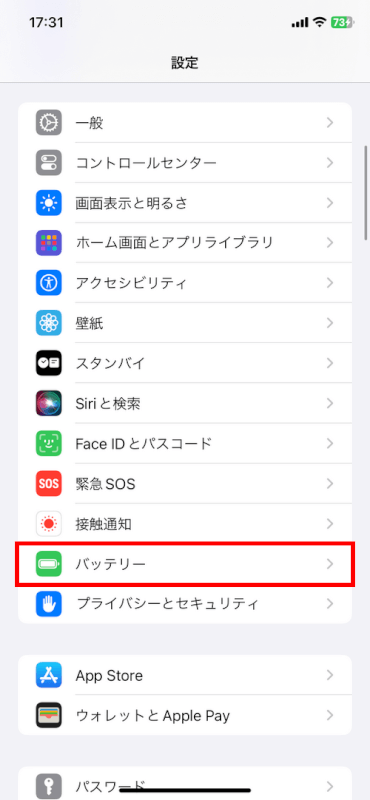
低電力モードをオンにする
低電力モードのスイッチが上部にありますので、オンにします。
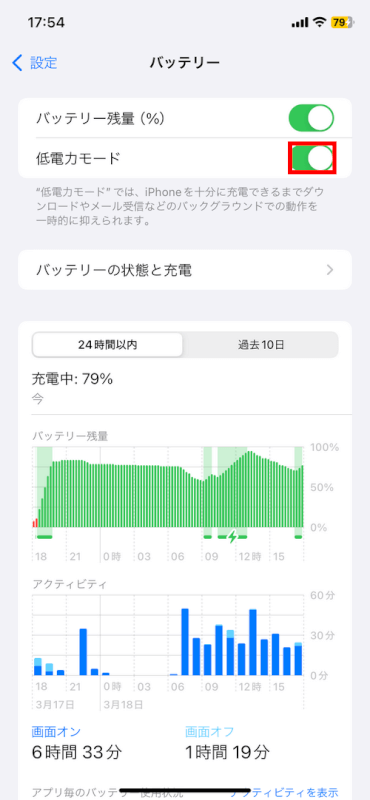
スイッチをタップして低電力モードをオンにすると、緑色に変わり、バッテリーアイコンが黄色になります。
追加情報
低電力モードが有効になると、iPhoneはメールの取得、バックグラウンドアプリの更新、自動ダウンロードなどの動作を一時的に減らします。また、一部のエフェクトも減少します。
iPhoneが80%以上充電されると、低電力モードは自動的にオフになります。
「Hey Siri、低電力モードをオンにして」と言ってSiriに頼むこともできます。
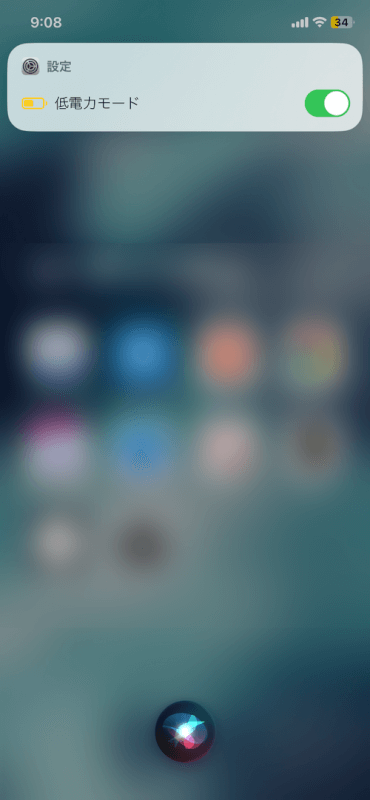
さいごに
低電力モードを有効にすることで、すぐに充電できない状況でもバッテリーを長持ちさせることができます。
問題は解決できましたか?
記事を読んでも問題が解決できなかった場合は、無料でAIに質問することができます。回答の精度は高めなので試してみましょう。
- 質問例1
- PDFを結合する方法を教えて
- 質問例2
- iLovePDFでできることを教えて

コメント
この記事へのコメントをお寄せ下さい。